Lo típico en Facebook, empiezas con una página para probar, ganas seguidores de tu círculo más cercano y cuando ya te tomas más en serio este asunto del «social media» creas una página empresarial en Facebook, bien cumplimentada, con su descripción, su mapa y sus logotipos, pero… ¡Sin tus «Me gustas»!
Tranquilo, a Facebook no se le escapa nada y como no podía ser de otra manera, cuenta con una opción de «fusionar páginas» para que dos, se conviertan en una, más completita, con tus seguidores de ambas.
Si deseas fusionar dos páginas de Facebook, lo primero que debes tener en cuenta…
- Tienes que ser tú, con tu perfil personal, el administrador de ambas páginas web. Si no, ahórrate el resto de puntos.
- Las dos páginas deben tener el nombre parecido. Facebook actúa con lógica, casi siempre.
- Las dos páginas de Facebook deben tener la misma dirección física.
Es muy importante que reúnan estos 3 requisitos porque si no, no podrás de ningún modo fusionarlas en una sóla página.
Si tus dos páginas reúnen estos requisitos, debes ir a: https://www.facebook.com/pages/merge/ mientras permaneces «logueado».
Es posible que al intentar acceder a esta dirección, Facebook te solicite nuevamente la contraseña, por motivos de seguridad.
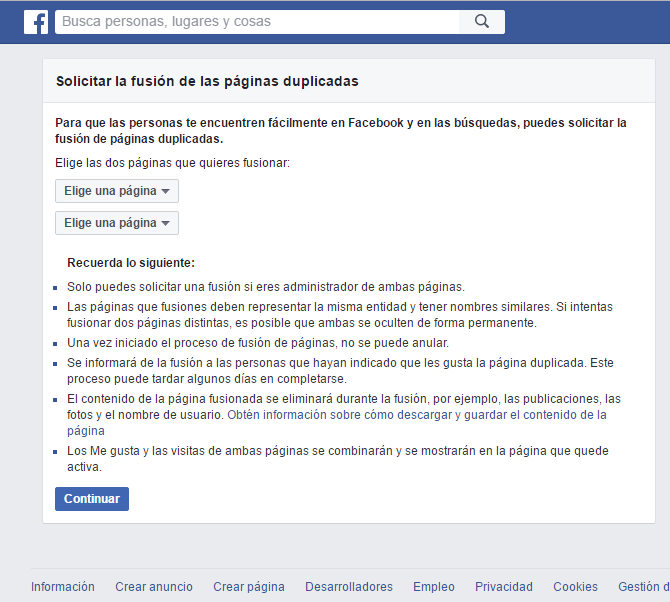
Cómo convertir dos páginas de Facebook en una sola.
Una vez dentro, nos aparece una nueva pantalla, con dos campos desplegables, para seleccionar las dos webs a fusionar.
Una vez seleccionadas, daremos a Continuar para solicitar la fusión.
Desde mi página de Facebook. ¿Cómo accedo a la fusión de las páginas?
En el menú de la barra superior verás una opción de Configuración. Si haces clic, aparecerán todas las opciones disponibles. La nuestra, «Fusionar páginas» está casi al final. Podremos hacer clic y seguir el procedimiento de igual manera.
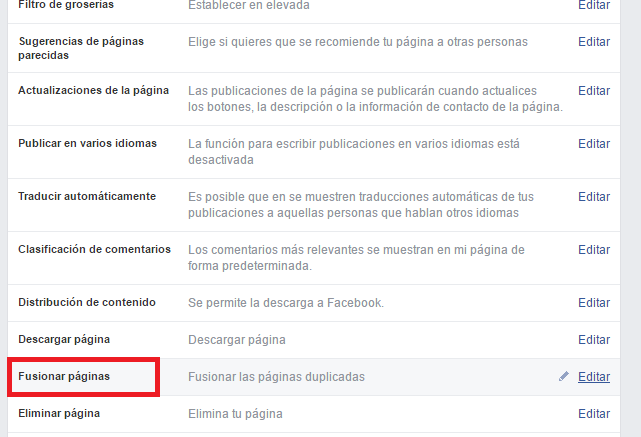
Indicaciones para fusionar dos páginas de Facebook desde mi administrador de la página.
Cuestiones MUY IMPORTANTES a tener en cuenta:
- Las páginas a fusionar tienen que representar la misma entidad o tener nombres similares, Si intentas fusionar dos páginas de Facebook distintas, es posible que ambas se oculten para siempre.
- Una vez iniciado el proceso de fusión, no se puede parar, es imposible retroceder, así que DEBES TENERLO MUY CLARO.
- Los «Me gusta» de tus dos páginas recibirán una notificación de la fusión.
- El contenido de la página fusionada se eliminará por completo.
- Con este procedimiento, se fusionarán las visitas y «Me gustas», pero NO LAS PUBLICACIONES Y FOTOS. Si quieres conservar ese material, puedes guardarlo en tu equipo, descargando una copia de la página.
¿Cómo descargar una copia de la página de Facebook?
- Dentro de tu página, debes hacer clic en Configuración.
- En General, haz clic en Descargar página.
- Haz clic en Empezar y a continuación, en Empezar a descargar.
Ten en cuenta que el archivo que genera mediante enlace caducará en cuatro días. Dependiente de tus opciones de privacidad, podrás también recibir el archivo por e-mail.
Este archivo que descargues tendrá:
- Publicaciones, fotos, vídeos… todo lo que la gente haya compartido en tu página.
- Una lista de personas que tienen funciones en la página.
- Una descripción de la configuración de tu página.
- Datos que tengas en el apartado de Información (descripción de actividad, datos de contacto…)
Esos archivos son de uso personal, pero NO pueden volcarse en otra página de Facebook.
En definitiva, si Facebook no te permite fusionar dos páginas porque no tienen las similitudes que estiman necesarias, NO LO HAGAS. Te recomendamos que optes por publicar en la que quieras gestionar el enlace de la otra, indicando que ese es el nuevo sitio de Facebook a donde deben ir. También puedes invitarles a la página que deseas gestionar, siempre y cuando les tengas en tu perfil personal como «Amigos». Crea eventos, dinamiza la página que quieras potenciar, para conseguir que poco a poco la «vieja» quede relegada al segundo plano.
